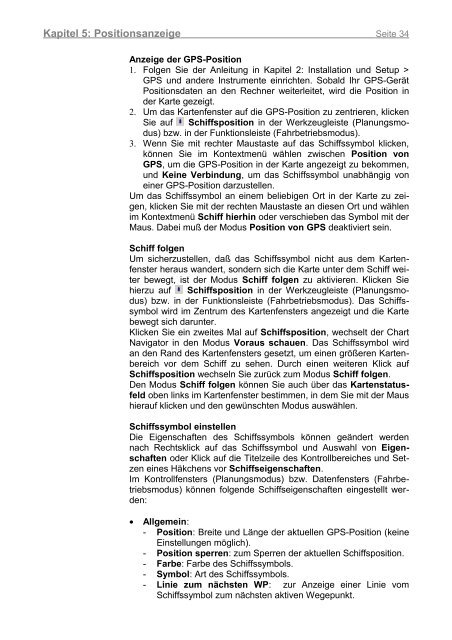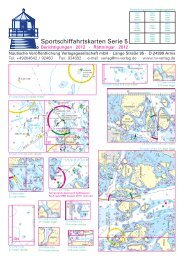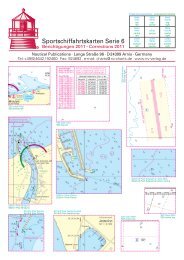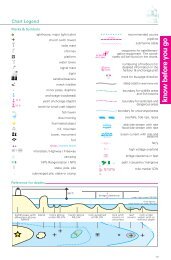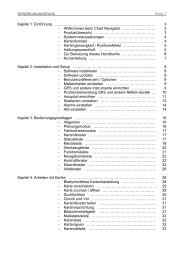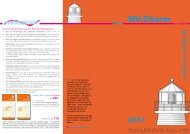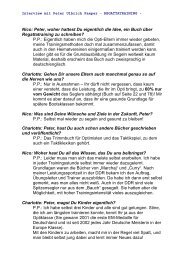Chart Navigator Handbuch als PDF (2,3 MB) - NV-Verlag
Chart Navigator Handbuch als PDF (2,3 MB) - NV-Verlag
Chart Navigator Handbuch als PDF (2,3 MB) - NV-Verlag
Sie wollen auch ein ePaper? Erhöhen Sie die Reichweite Ihrer Titel.
YUMPU macht aus Druck-PDFs automatisch weboptimierte ePaper, die Google liebt.
Kapitel 5: Positionsanzeige Seite 34<br />
Anzeige der GPS-Position<br />
1. Folgen Sie der Anleitung in Kapitel 2: Installation und Setup ><br />
GPS und andere Instrumente einrichten. Sobald Ihr GPS-Gerät<br />
Positionsdaten an den Rechner weiterleitet, wird die Position in<br />
der Karte gezeigt.<br />
2. Um das Kartenfenster auf die GPS-Position zu zentrieren, klicken<br />
Sie auf Schiffsposition in der Werkzeugleiste (Planungsmodus)<br />
bzw. in der Funktionsleiste (Fahrbetriebsmodus).<br />
3. Wenn Sie mit rechter Maustaste auf das Schiffssymbol klicken,<br />
können Sie im Kontextmenü wählen zwischen Position von<br />
GPS, um die GPS-Position in der Karte angezeigt zu bekommen,<br />
und Keine Verbindung, um das Schiffssymbol unabhängig von<br />
einer GPS-Position darzustellen.<br />
Um das Schiffssymbol an einem beliebigen Ort in der Karte zu zeigen,<br />
klicken Sie mit der rechten Maustaste an diesen Ort und wählen<br />
im Kontextmenü Schiff hierhin oder verschieben das Symbol mit der<br />
Maus. Dabei muß der Modus Position von GPS deaktiviert sein.<br />
Schiff folgen<br />
Um sicherzustellen, daß das Schiffssymbol nicht aus dem Kartenfenster<br />
heraus wandert, sondern sich die Karte unter dem Schiff weiter<br />
bewegt, ist der Modus Schiff folgen zu aktivieren. Klicken Sie<br />
hierzu auf Schiffsposition in der Werkzeugleiste (Planungsmodus)<br />
bzw. in der Funktionsleiste (Fahrbetriebsmodus). Das Schiffssymbol<br />
wird im Zentrum des Kartenfensters angezeigt und die Karte<br />
bewegt sich darunter.<br />
Klicken Sie ein zweites Mal auf Schiffsposition, wechselt der <strong>Chart</strong><br />
<strong>Navigator</strong> in den Modus Voraus schauen. Das Schiffssymbol wird<br />
an den Rand des Kartenfensters gesetzt, um einen größeren Kartenbereich<br />
vor dem Schiff zu sehen. Durch einen weiteren Klick auf<br />
Schiffsposition wechseln Sie zurück zum Modus Schiff folgen.<br />
Den Modus Schiff folgen können Sie auch über das Kartenstatusfeld<br />
oben links im Kartenfenster bestimmen, in dem Sie mit der Maus<br />
hierauf klicken und den gewünschten Modus auswählen.<br />
Schiffssymbol einstellen<br />
Die Eigenschaften des Schiffssymbols können geändert werden<br />
nach Rechtsklick auf das Schiffssymbol und Auswahl von Eigenschaften<br />
oder Klick auf die Titelzeile des Kontrollbereiches und Setzen<br />
eines Häkchens vor Schiffseigenschaften.<br />
Im Kontrollfensters (Planungsmodus) bzw. Datenfensters (Fahrbetriebsmodus)<br />
können folgende Schiffseigenschaften eingestellt werden:<br />
• Allgemein:<br />
- Position: Breite und Länge der aktuellen GPS-Position (keine<br />
Einstellungen möglich).<br />
- Position sperren: zum Sperren der aktuellen Schiffsposition.<br />
- Farbe: Farbe des Schiffssymbols.<br />
- Symbol: Art des Schiffssymbols.<br />
- Linie zum nächsten WP: zur Anzeige einer Linie vom<br />
Schiffssymbol zum nächsten aktiven Wegepunkt.